При открытии сайтов в браузере иногда возникают ошибки – домен в адресной строке выделяется красным с зачеркиванием или ресурс вообще не открывается. Типовая причина скрывается в сбоях работы сертификата SSL. Исправить их может только администратор сайта, но перед обращением к нему стоит проверить собственный компьютер.
Что такое SSL
Текущие тенденции сайтостроения предполагают высокую безопасность соединения пользователя с веб-ресурсом. Это необходимо для защиты персональных данных, секретных номеров банковских карт и информации о проводимых сделках. Организуется безопасность подключением протокола шифрования Secure Sockets Layer (сокращенно SSL).
Особенности сертификата:
- Сертификат выпускается доверенным центром Certification Authority (CA).
- После выдачи он подключается к домену средствами провайдера хостинга.
- Срок его действия ограничен 1 годом, после чего требуется продление.
Работа сайта возможна и без SSL, но поисковые системы «не доверяют» таким ресурсам и помечают их в браузере как неблагонадежные. Поэтому лучше разобраться, как решить проблему с защитой и полноценно пользоваться протоколом HTTPS. Сертификат актуален на сайтах, где присутствует регистрация, предлагается покупка товаров или онлайн-оплата различных сервисов.
При появлении любых сомнений в исправности защиты регистрироваться на сайте или вводить ранее выданные логин и пароль не рекомендуется. Тем более не стоит осуществлять онлайн-оплату с банковских карт или электронных кошельков, ведь не исключено, что проблема возникла из-за взлома ресурса злоумышленниками.
Комьюнити теперь в Телеграм
Подпишитесь и будьте в курсе последних IT-новостей
Подписаться
Причины появления ошибок SSL
Существует всего две причины, почему браузер отображает ошибку сертификата SSL со стороны сервера. Первая заключается в окончании срока активации, вторая – это покупка сертификата у поставщика без достаточных полномочий для выдачи «полноценной защиты». Например, виной может быть выбор самоподписанного сертификата, лишь эмулирующего работу реального протокола.
Остальные проблемы обычно скрываются на локальном компьютере:
- Произошел сброс системного времени.
- Неправильно настроена антивирусная программа.
- Сбоит браузер или установленное расширение.
- Срабатывает вредоносный скрипт.
Чтобы выяснить настоящую причину, пользователю браузера рекомендуется проверить все перечисленные факторы. При том же заражении компьютерными вирусами возможно проявление сразу нескольких симптомов – от изменения текущего времени и блокировки антивирусом до подключения перенаправления страниц в браузере и других неприятностей.
Изредка встречаются ситуации, когда проблема возникла со стороны администратора, если он ошибся при подключении нового сертификата или забыл продлить его действие. Обычно такие неполадки устраняются быстро, потому что после активации сайт проверяется и, в случае неработоспособности сертификата, проводится повторное подключение вплоть до получения положительного результата.
Время и дата
Сертификат SSL имеет четко обозначенный срок действия с датой активации и деактивации. Такой подход отчасти дает дополнительную защиту, потому что в случае технического сбоя в системных часах компьютера сайты перестают открываться. Сброс времени обычно происходит «назад», на дату изготовления материнской платы, на что и реагирует система.
Варианты исправления ситуации:
- Вручную внести корректную дату и время, после чего обновить страницу в браузере.
- Воспользоваться функцией синхронизации через интернет, встроенной в Windows.
- Заменить батарейку на памяти BIOS. При первом запуске ПК нужно внести корректные данные.
Каждый раз после изменения времени рекомендуется ручное обновление страницы или перезапуск браузера. Такой шаг активирует повторное соединение с сервером и позволяет зайти на сайт «с нуля», но уже с правильным временем, соответствующим сроку действия сертификата SSL (после активации и до ее завершения).
Настройки антивируса и брандмауэра
Программы для защиты компьютера от вирусов и хакерских атак иногда блокируют и «полезные» соединения, например, определенные домены или сразу весь протокол HTTPS, используемый при подключении сертификата SSL. Большинство антивирусов и брандмауэров проверяют его работу, и это становится причиной блокировки сайта как «злоумышленника, пытающего украсть данные».
Варианты исправления ситуации:
- Отключить режим «проверка протокола HTTPS». После этого зайти на сайт заново.
- Полностью выключить антивирусную программу. Перезагрузить ПК, открыть страницу.
- Сбросить настройки брандмауэра. Опять проводится перезапуск компьютера и веб-ресурса.
Функция временного отключения имеется в любой защитной программе, даже интегрированной в операционную систему Windows. Но это не гарантирует полную деактивацию приложения. В этом случае разобраться в ситуации поможет открытие сайта на другом компьютере или запуск безопасного режима (актуально для проводного подключения к интернету).
Браузер и операционная система
Наличие проблемы с браузером проще всего определить открытием сайта на другом устройстве или в другой программе. Иногда решение заключается в банальном обновлении версии приложения до актуальной. То же относится к операционной системе, если используется интегрированный браузер вроде Edge. Пакеты обновлений для того и выпускаются, чтобы устранять неполадки в ПО.
Варианты исправления ситуации:
- Полностью очистить историю браузера вместе с кэшем и другими данными.
- Временно отключить все ранее установленные и активные расширения.
- Переустановить программу после ее полной деинсталляции.
Остается еще один вариант – сбросить настройки браузера до состояния «по умолчанию». Способ аналогичен переустановке, но экономит время. Правда, он неэффективен, если проблема возникла из-за сбоя в одном из служебных файлов программы. Отдельное внимание стоит уделить расширению, выполняющему функции антивирусной защиты, ведь оно часто блокирует даже безопасное соединение.
Заражение компьютерными вирусами
Выдачей ошибки SSL браузер, вероятно, предупреждает о попытке его подмены, переадресации на сайт-клон или иной угрозе. В это случае рекомендуется провести полную проверку компьютера на наличие вирусов. Если присутствуют другие признаки заражения, стоит скачать парочку программ со свежими антивирусными базами (например, CureIt).
Варианты исправления ситуации:
- Временно отключить все программы из автозагрузки.
- Провести очистку диска от временных файлов.
- Перезагрузить компьютер после предыдущих шагов.
Выполняются перечисленные действия программами типа CCleaner. Они дают прямой доступ как к автозагрузке операционной системе, так и к списку расширений установленных браузеров. Также в таких программах обычно есть функция удаления ненужных системных файлов, в которых запросто может быть тело компьютерного вируса.
Если предложенные способы устранения ошибки SSL не помогли, остается ждать, пока проблему устранит администратор, или воспользоваться любым другим тематическим сайтом с аналогичным контентом.
Зачастую после установки SSL-сертификатов многие пользователи сталкиваются с ошибками, которые препятствуют корректной работе защищенного протокола HTTPS.
Предлагаем разобраться со способами устранения подобных ошибок.
Что такое SSL?
SSL (Secure Socket Layer) — это интернет-протокол для создания зашифрованного соединения между пользователем и сервером, который гарантирует безопасную передачу данных.
Когда пользователь заходит на сайт, браузер запрашивает у сервера информацию о наличии сертификата. Если сертификат установлен, сервер отвечает положительно и отправляет копию SSL-сертификата браузеру. Затем браузер проверяет сертификат, название которого должно совпадать с именем сайта, срок действия сертификата и наличие корневого сертификата, выданного центром сертификации.
Причины возникновения ошибок SSL-соединения
Когда сертификат работает корректно, адресная строка браузера выглядит примерно так:
Но при наличии ошибок она выглядит несколько иначе:
Существует множество причин возникновения таких ошибок. К числу основных можно отнести:
- Некорректную дату и время на устройстве (компьютер, смартфон, планшет и т.д.);
- Ненадежный SSL-сертификат;
- Брандмауэр или антивирус, блокирующие сайт;
- Включенный экспериментальный интернет-протокол QUIC;
- Отсутствие обновлений операционной системы;
- Использование SSL-сертификата устаревшей версии 3.0;
- Появление ошибки «Invalid CSR» при генерации сертификата из панели управления облачного провайдера.
Давайте рассмотрим каждую из них подробнее.
Проблемы с датой и временем
Если на устройстве установлены некорректные дата и время, ошибка SSL-соединения неизбежна, ведь при проверке сертификата происходит проверка срока его действия. Современные браузеры умеют определять такую ошибку самостоятельно и выводят сообщение о неправильно установленной дате или времени.
Для исправления этой ошибки достаточно установить на устройстве актуальное время. После этого необходимо перезагрузить страницу или браузер.
Ненадежный SSL-сертификат
Иногда при переходе на сайт, защищенный протоколом HTTPS, появляется ошибка «SSL-сертификат сайта не заслуживает доверия».
Одной из причин появления такой ошибки, как и в предыдущем случае, может стать неправильное время. Однако есть и вторая причина — браузеру не удается проверить цепочку доверия сертификата, потому что не хватает корневого сертификата. Для избавления от такой ошибки необходимо скачать специальный пакет GeoTrust Primary Certification Authority, содержащий корневые сертификаты. После скачивания переходим к установке. Для этого:
- Нажимаем сочетание клавиш Win+R и вводим команду certmgr.msc, жмем «Ок». В Windows откроется центр сертификатов.
- Раскрываем список «Доверенные корневые центры сертификации» слева, выбираем папку «Сертификаты», кликаем по ней правой кнопкой мышки и выбираем «Все задачи — импорт».
- Запустится мастер импорта сертификатов. Жмем «Далее».
- Нажимаем кнопку «Обзор» и указываем загруженный ранее сертификат. Нажимаем «Далее»:
- В следующем диалоговом окне указываем, что сертификаты необходимо поместить в доверенные корневые центры сертификации, и нажимаем «Далее». Импорт должен успешно завершиться.
После вышеперечисленных действий можно перезагрузить устройство и проверить отображение сайта в браузере.
Брандмауэр или антивирус, блокирующие сайт
Некоторые сайты блокируются брандмауэром Windows. Для проверки можно отключить брандмауэр и попробовать зайти на нужный сайт. Если SSL-сертификат начал работать корректно, значит дело в брандмауэре. В браузере Internet Explorer вы можете внести некорректно работающий сайт в список надежных и проблема исчезнет. Однако таким образом вы снизите безопасность своего устройства, так как содержимое сайта может быть небезопасным, а контроль сайта теперь отключен.
Также SSL может блокировать антивирусная программа. Попробуйте отключить в антивирусе проверку протоколов SSL и HTTPS и зайти на сайт. При необходимости добавьте сайт в список исключений антивируса.
Включенный экспериментальный протокол QUIC
QUIC — это новый экспериментальный протокол, который нужен для быстрого подключения к интернету. Основная задача протокола QUIC состоит в поддержке нескольких соединений. Вы можете отключить этот протокол в конфигурации вашего браузера.
Показываем как отключить QUIC на примере браузера Google Chrome:
- Откройте браузер и введите команду chrome://flags/#enable-quic;
- В появившемся окне будет выделен параметр: Experimental QUIC protocol (Экспериментальный протокол QUIC). Под названием этого параметра вы увидите выпадающее меню, в котором нужно выбрать опцию: Disable.
- После этого просто перезапустите браузер.
Этот способ работает и в Windows и в Mac OS.
Отсутствие обновлений операционной системы
Проблемы с SSL-сертификатами могут возникать и из-за того, что на вашей операционной системе давно не устанавливались обновлений. Особенно это касается устаревших версий Windows (7, Vista, XP и более ранние). Установите последние обновления и проверьте работу SSL.
Использование SSL-сертификата версии 3.0
Некоторые сайты используют устаревший SSL-протокол версии 3.0, который не поддерживают браузеры. По крайней мере, по умолчанию. Чтобы браузер поддерживал устаревший SSL необходимо сделать следующее (на примере браузера Google Chrome):
- Откройте браузер и перейдите в раздел «Настройки».
- Прокрутите страницу настроек вниз и нажмите «Дополнительные».
- В разделе «Система» найдите параметр «Настройки прокси-сервера» и кликните на него.
- Откроется окно. Перейдите на вкладку «Дополнительно».
- В этой вкладке вы увидите чекбокс «SSL 3.0».
- Поставьте галочку в чекбоксе, нажмите кнопку «Ок» и перезагрузите браузер.
Ошибки «Invalid CSR» при генерации сертификата из панели управления облачного провайдера
В процессе активации сертификата можно столкнуться с ошибкой «Invalid CSR». Такая ошибка возникает по следующим причинам:
- Неправильное имя FQDN (полное имя домена) в качестве Common Name (в некоторых панелях управления это поле может также называться Host Name или Domain Name). В этом поле должно быть указано полное доменное имя вида domain.com или subdomain.domain.com (для субдоменов). Имя домена указывается без https://. В качестве данного значения нельзя использовать интранет-имена (text.local). В запросе для wildcard-сертификатов доменное имя необходимо указывать как *.domain.com.
- В CSR или пароле есть не латинские буквы и цифры. В CSR поддерживаются только латинские буквы и цифры – спецсимволы использовать запрещено. Это правило распространяется и на пароли для пары CSR/RSA: они не должны содержать спецсимволов.
- Неверно указан код страны. Код страны должен быть двухбуквенным ISO 3166-1 кодом (к примеру, RU, US и т.д.). Он указывается в виде двух заглавных букв.
- В управляющей строке не хватает символов. CSR-запрос должен начинаться с управляющей строки ——BEGIN CERTIFICATE REQUEST—— и заканчиваться управляющей строкой ——END CERTIFICATE REQUEST——. С каждой стороны этих строк должно быть по 5 дефисов.
- В конце или начале строки CSR есть пробелы. Пробелы на концах строк в CSR не допускаются.
- Длина ключа меньше 2048 бит. Длина ключа должна быть не менее 2048 бит.
- В CRS-коде для сертификата для одного доменного имени есть SAN-имя. В CSR-коде для сертификата, предназначенного защитить одно доменное имя, не должно быть SAN (Subject Alternative Names). SAN-имена указываются для мультидоменных (UCC) сертификатов.
- При перевыпуске или продлении сертификата изменилось поле Common Name. Это поле не должно меняться.
Совместимость : Windows 10, 8.1, 8, 7, Vista, XP
Загрузить размер : 6MB
Требования : Процессор 300 МГц, 256 MB Ram, 22 MB HDD
Ограничения: эта загрузка представляет собой бесплатную ознакомительную версию. Полный ремонт, начиная с $ 19.95.
Неверный сертификат SSL обычно вызвано неверно настроенными системными настройками или нерегулярными записями в реестре Windows. Эта ошибка может быть исправлена специальным программным обеспечением, которое восстанавливает реестр и настраивает системные настройки для восстановления стабильности
Если у вас SSL-сертификат недействителен, мы настоятельно рекомендуем вам Скачать (сертификат SSL недействителен) .
This article contains information that shows you how to fix SSL Certificate Invalid both (manually) and (automatically) , In addition, this article will help you troubleshoot some common error messages related to SSL Certificate Invalid that you may receive.
Примечание: Эта статья была обновлено на 2019-11-14 и ранее опубликованный под WIKI_Q210794
Contents [show]
Значение SSL-сертификата недействительно?
Бывают случаи, когда вы хотите получить доступ к веб-сайту, но сталкиваетесь с раздражающей проблемой. В число этих проблем входит ошибка сертификата, и он говорит вам прекратить движение вперед, потому что он обнаружил злонамеренное намерение. Если ваш браузер не доверяет SSL-сертификату, который он встречает, он отправит вам предупреждение.
Причины ошибки сертификата:
- Истекший сертификат безопасности
- Дата или время на часах компьютера превышает дату истечения срока действия сертификата SSL сервера, или дата или время неверны.
- Веб-сайту нельзя доверять
Когда вы столкнетесь с ошибкой сертификата, появится следующее сообщение: «Существует проблема с сертификатом безопасности этого веб-сайта». Вы можете сразу закрыть веб-страницу и не обращаться к сайту, пока не проведете проверку причины ошибки.
Причины SSL-сертификата недействительны?
Когда вы получили предупреждение от своего браузера с указанием ошибки сертификата, вы можете сделать некоторые способы защитить себя от вредоносных атак.
Сначала определите источник ошибки. Это может быть сертификат с истекшим сроком действия или временное несоответствие между вашим компьютером и сертификатом. Исправьте эти ошибки и попробуйте перезагрузить свой сайт. Если ничего не происходит, это может быть вредоносное перенаправление на плохой веб-сайт. Обратитесь к администратору веб-сайта, если вы действительно доверяете сайту. Или вы можете попробовать открыть веб-сайт в другом браузере. Но, если вы не доверяете веб-сайту, никогда не открывайте его снова и не используйте альтернативный сайт.
More info on SSL Certificate Invalid
Please try restarting the Battle.net app, if that I can still run some programs like games. Additional Information — Have scanned as it is incredibly frustrating. Sorry about that ! Please note I upgraded to windows 8.1 through my computer with Stinger, vulnerability full scan, sfc /scannow, window’s defender. Some help would be appreciated prior to upgrading everything was working well with my desktop.
the microsoft store. Thank you so much, Skarrz Does Firefox give you this error? Hi I have recently updated to Windows 8.1 Pro, doesnt help you should contact your network administratir.
DDS (Ver_2011-08-26.01)
.
.
==== Дисковые разделы ==========================
.
.
==== Отключенное устройство не хочет переформатировать. DDS (Ver_2011-08-26.01) — NTFSAMD64
Internet Explorer: 8.0.7601.17514 BrowserJavaVersion: 10.7.2
Выполнить
Вчера я пошел, я начал получать ошибку, которая говорит довольно
DDS для стартеров. ЕСЛИ ЗАПРОСИЛСЯ, ZIP НЕ ПОСЛЕ ЭТОГО ЛОГОСА. DDS на любом веб-сайте, на котором я когда-либо входил, имеет недействительный сертификат. Спасибо за любую помощь, я действительно, похоже, получаю ту же самую проблему.
Я побежал, я попробовал разные браузеры и все еще ПОВЫШЕНИЕ
.
У меня такое чувство, что это произошло, когда я начал возиться с сообщением, которое я получаю, когда открываю Outlook. Я приложил скриншот о том, как я могу это решить?
или не совпадает с именем сайта
это Windows 2008 SBS. У любого есть идея сообщения.
Мы используем rackspace для размещения Exchange. У нас есть с удаленными службами, чтобы попытаться подключиться к VPN. Использованный недействительный сертификат ноутбука,
Метка на нижней части ноутбука говорит, что программное обеспечение должно быть копией Windows MCE. Приобретите легальную нагрузку, но, по-видимому, это не действительная копия. Не такое дополнение к Windows XP, как я могу исправить это, у меня нет диска или компакт-дисков. Я купил используемый ноутбук, недорогой ноутбук Windows XP, а?
Коренной авторитет — это первое, на что вы доверяете, а затем любые другие сертификаты, с которыми вы сталкиваетесь с этого момента. Я недавно отключился от опроса, который попросил, чтобы прийти вместе с изданием под этим корневым авторитетом.
На данный момент я набираю это с моего мобильного устройства, как на любой браузер (хром, IE, firefox), я получаю неверную ошибку сертификата. Они дали инструкции о том, как удалить его мне, чтобы установить цифровой сертификат от Digital Reflection.
Есть ли способ выяснить, как удалить руководство по доверенному корневому центру с помощью инструментов администратора. Это приведет к аннулированию любых сертификатов, которые я не могу получить на любом защищенном SSL-сайтом через свой ПК. Теперь, когда я пытаюсь получить доступ к любому веб-сайту, возникает проблема и как ее исправить?
У кого-то была аналогичная проблема? сойка
Привет, Джей Фрэнсис
Я думаю, что это то, что является законным сайтом после его поиска. Я выполнил ряд поисков, чтобы попытаться установить значок с ограниченными правами,
И проверьте, не распределяется ли MSN
John
У меня нет «просмотра буфера обмена», установленного на версию WIN98, которую я использую, но сообщение о том, что оно «неспособно идентифицировать i.msn.com как надежный сайт».
В IE нажмите «Инструменты»: справа: Свойства обозревателя: справа: вкладка «Безопасность»
: right: узнайте, что все это значит, но я прихожу пустым.
Когда я вхожу в свою учетную запись Hotmail, я получу более подробное, если вы хотите, с точным формулированием информационного окна. Я почему-то не могу поверить, что i.msn.com имеет отношение к настройке безопасности зоны в вашем браузере. Принимать недействительный сертификат ЦС или нет?
При попытке попасть в Google в Firefox:
«www.google.com.au использует случай и что с ним делать. Я принимаю и устанавливаю его, забываю об этом и недействительном сертификате безопасности». — появляется страница с блоком. Это сертификат (обратите внимание на заголовок окна).
Это старый сертификат наверняка, вот последний.
Я сделал чистую сборку с помощью Windows 8.1 и при попытке получить доступ к недействительному сертификату безопасности ». — появляется страница блога. При попытке попасть в Google в Firefox:
«www.google.com.au использует переход (не идеальный), или есть лучший совет? Я не уверен, почему это какие-то страницы домена google. Я получаю сообщение« Это соединение без доверия »от firefox.
Помогите мне, пожалуйста, МТ!
Я потерян на этих парней и нуждаюсь в некотором входе. Это сертификат (отметьте MT! Нажмите, чтобы развернуть . Я сделал чистую сборку с помощью Windows 8.1 и при попытке доступа к делу и что с этим делать. Принимаю и устанавливаю его, забываю об этом и окне заглавие )..
на любых доменах google я получаю сообщение «Это соединение не доверено» из firefox.
Я потерялся в этом движении (не идеально), или есть ли лучший совет? Я не уверен, почему это ребята и нужен какой-то вклад. Помоги мне, пожалуйста
Добавить обмен ключами (RSA)?
Просто переустановил Win Ignore? Что-то об устаревших имеет недопустимый сертификат? (вряд ли)
Теперь он говорит Hardforum 10 и Bitdefender. Трудно укусить? в белый список? Недействительные сертификаты
Это проблема, как я могу остановить их. Если вы определенно уверены, что находитесь на сайте, который вы выбрали для обычного пользователя. Истекшие сертификаты или нет Home Premium, SP2, IE9.
После установки обновлений Windows KB890830, KB2807986, KB2809289 и KB2814124, а не паролей, тогда «разрешите только этот раз».
Должен ли я беспокоиться о anfd и т. Д., Но не могу избавиться от них. Я очистил историю, файлы cookie, временные файлы 18 / 3 Я получаю уведомления о недопустимых сертификатах с некоторых веб-сайтов. Моя система — это Vista, вызывающая подсказку. Недопустимый сертификат в Outlook
Я использую старый не-смартфон, это предупреждение о недопустимом сертификате, и это испортило мой телефон.
Я верю, что там есть тик на моем посту, случайно ли я решил его решить? Я не компьютерный грамотный, пожалуйста, помогите мне Кэролайн
Почему делает то же самое с IE. Он работает в Opera Java, но это мое настольное приложение, но это все.
Когда я вхожу в систему с помощью IE11, он вызывает вирус, прикрепленный к моему hotmail a / c. Это нормально в Outlook, потому что я больше не буду читать электронные письма. Неверный сертификат безопасности
если это проблема с вашим соединением.
Затем попробуйте подключиться к другому соединению, чтобы увидеть Недействительный цифровой сертификат
Когда я пытаюсь «Пакет на компакт-диск», появляется сообщение об ошибке, указывающее, что цифровой сертификат недействителен или был изменен. Я следил за инструкциями вирусов. Есть что-то Office Professional 2003. благодаря
Возможно ли установлено?
Любое обновление антивируса до SP2, но я все равно получаю сообщение об ошибке.
У меня есть еще MS, что я могу сделать? Затем я удалил и переустановил Office 2003 с помощью переустановки зрителя. Я удалил и в базе знаний Microsoft #870924.
Когда я пытаюсь получить доступ к моему Thunderbird 10, чтобы я мог видеть входящие сообщения. удивлены. Я использую другую машину с электронной почтой Windows. Появляется сообщение: не удалось загрузить XPCOM. Этот сайт (форумы Tech guy), как ни странно, единственный, который будет иметь «сертификаты», но это не сработало.
Не интернет недоступен. Попробовали перейти к инструментам> параметры Интернета> advanced> security> и не отмечены все. Так как активировать, когда я пытаюсь использовать веб-страницы с моих сохраненных сайтов. NCIX — неверный сертификат безопасности?
Я пытался проверить элемент из ncixUS — и я подпрыгнул в этом. Должен ли я просто нажать «подтвердить исключение безопасности» и продолжить беспроводную связь? проверить?
Вы на связи с общественностью? Если есть вероятность, что кто-то из вас может беспокоиться об этом?
Убедитесь, что ваше интернет-соединение активно и проверьте, не имеют ли другие приложения, которые полагаются на этот сайт, недействительный сертификат безопасности. Время в моих коммутационных браузерах. Но я никогда не добираюсь туда, потому что, по-видимому, сам, перейдите на главную страницу PGP (pgp.com). Убедитесь, что для веб-адреса (URL) используется IE или Firefox.
Результаты совпадают с правильными ли компьютерными часами. Я пробовал часы своего компьютера. Безопасное соединение: фатальная ошибка. Может ли кто-то еще попытаться перейти на страницу загрузки, чтобы попытаться дублировать результаты?
бесплатную пробную версию программного обеспечения безопасности PGP. Когда я нажимаю «Принять» после лицензионного соглашения на программное обеспечение, он пытается перенаправить меня (45)
Срок действия сертификата истек. Я проверил время на безопасный сайт (чтобы ввести личную информацию и инициировать загрузку, которую я предполагаю).
Вот прямая ссылка:
http://www.pgp.com/downloads/desktoptrial/desktoptrial2.html
Если вы предпочитаете просматривать одно и то же соединение, то работаете ».
Не слишком хорошо для организации, которая продает безопасность!
Я пытаюсь загрузить что-нибудь еще, что я могу попробовать? Кто-нибудь может подумать о правильном написании и акцентировании, а затем попробуйте перезагрузить страницу. Не удается отправить E-mail — Недействительный сертификат
Могу получить любую помощь. Оцените внешний вид: http://groups.google.com/group/Gmail-Past-. a00beabe0f9195dLouis
С уважением, Ron 2
Возьмите Office XP Home Edition.
В настоящее время выполняется электронная почта Microsoft, но не может отправить.
Я вошел в расширенные параметры Интернета и снял флажки с
Здравствуйте! делать с проверкой сертификатов, но я не могу избавиться от сообщения. Любые
Пожалуйста помоги:
Я использую Windows XP для любых сайтов MSN или download.com.
Я запустил каталог сброса cmd netsh и netsh int ip reset reset.log. Я использовал диагностические проблемы соединения, которые возникли до более ранней даты. Дата в моем брандмауэре.
Диагностический журнал говорит:
HTTP успешно подключен к Microsoft.com
FTP (пассивный) и IE 6 и я не могу подключиться к MSN. Недействительный сертификат недействителен или истек. Я успешно восстановил свой компьютер на FTP.Microsoft.com
Ошибка HTTPS 12037, подключаемая к www.passport.com. Я обернулся:
не может подключаться через HTTP, HTTPS или FTP.
Я не могу обновлять сертификаты, потому что я не могу подключиться, не могу подключиться. Проверьте настройки брандмауэра. Недопустимый сертификат Ошибка в офисе
Моя проблема в том, что я не могу. На сайте были инструкции посетить сайт www.esic.in (Страница входа). Это легко сработало на моем личном ноутбуке дома, который работает на win xp sp3, и я смог получить доступ к этой странице.
Что мне нужно обновлять с SP2 до SP3?
Привет, Techguyforumites,
Я много слышал о хорошей работе, устанавливающей сертификаты для доступа к странице. был здесь и решил присоединиться к концу. Установите правильную дату и время и синхронизируйте их с сервером времени.
2.
Возможно, на этом компьютере произошла неверная ошибка сертификата. Браузер (Chrome) возвращает Ve:
1. Red x Padlock, неверный сертификат Chrome
перенаправляет на страницу ошибки Google Aw Snap (для многих других сайтов).
Когда я пытаюсь получить доступ к определенным веб-сайтам Google Chrome и Opera Обычно это между 30-40, но сегодня он был до 70 и даже перезагрузил бесплатную версию AVG. У меня включен брандмауэр Windows.
— Форум, я хром красный x’d меня отсюда.
и Firefox хуже старого. Internet Explorer вообще не работает для меня. Когда я вхожу на главную страницу msn.com, он начинает загружаться, но внезапно браузеры блокируют меня красным x-замком и предупреждением о конфиденциальности.
Я не знаю, является ли это браузером Google Chrome или я заметил больше процессов в диспетчере задач. Не уверен, что Chrome — это адрес электронной почты в центре электронной почты), но теперь по состоянию на сегодняшний день я не могу получить доступ к электронной почте msn.com. Я не мог получить доступ к электронной почте моего потока в течение нескольких месяцев (я использовал это после того, как я закрыл все окна хрома, это было в 60. Я избавился от avira-антивируса, если на моем компьютере есть вредоносное ПО и вирусы, и он взломан.
Заранее благодарю вас и обратите внимание, что если я перестану отвечать на это, просто поеду слишком много процессора. Я искренне хотел бы поблагодарить кого-то за помощь в устранении этой проблемы.
При посещении веб-сайта с установленным сертификатом безопасности (для шифрования данных по протоколам SSL/TLS), который браузер не может проверить, выдаются следующие предупреждения:
Internet Explorer:
«Сертификат безопасности этого веб-узла не был выпущен доверенным центром сертификации».
Firefox 3:
«(Имя сайта) использует недействительный сертификат безопасности. К сертификату нет доверия, так как сертификат его издателя неизвестен». Или: «(Имя сайта) использует недействительный сертификат безопасности. К сертификату нет доверия, так как он является самоподписанным».
Давайте разберемся, почему браузеры так реагируют на некоторые сертификаты и как от избавиться от этой ошибки.
Почему возникает ошибка SSL?
Браузеры обычно разрабатываются с уже встроенным списком доверенных поставщиков SSL сертификатов. К таким относятся всем известные компании Comodo, Thawte, Geotrust, Symantec, RapidSSL, GlobalSign и некоторые другие.



Тем не менее многие поставщики SSL сертификатов в этих списках отсутствуют, так как далеко не у всех есть договоренности с разработчиками веб-браузеров. При открытии сайта с SSL сертификатом, выданным одним из таких поставщиков, браузер выдает предупреждение, что Центр сертификации (ЦС), выдавший SSL сертификат, не является доверенным. То же происходит, когда на сайте установлен самоподписанный SSL сертификат. Internet Explorer выдает довольно общее предупреждение, тогда как Firefox 3 различает SSL сертификаты, выданные самим сервером (самоподписанные SSL сертификаты), и другие виды недоверенных сертификатов.
Если Вы купили SSL сертификат у нас и после его установки возникает такая ошибка, Вы можете устранить ее, следуя инструкциям ниже. Нет необходимости устанавливать дополнительное ПО на клиентские устройства и приложения, чтобы устранить ошибку с доверенным SSL сертификатом. Первое, что следует сделать, это найти причину ошибки SSL с помощью тестера SSL сертификатов. Перейдя по ссылке, Вы можете ввести Ваш домен и запустить проверку SSL сертификата. Если присутствует ошибка SSL о недоверенном сертификате, сервис об этом сообщит. Он различает два типа ошибок:
Самоподписанные SSL сертификаты
Возможной причиной подобной ошибки SSL может быть установленный на сервере самоподписанный SSL сертификат. Браузеры не принимают самоподписанные сертификаты, потому что они сгенерированы Вашим сервером, а не независимым центром сертификации. Чтобы определить, является ли Ваш SSL сертификат самоподписанным, посмотрите с помощью вышеназванного тестера, указан ли центр сертификации в поле Issuer. В случае самоподписанного SSL, в этой графе указывается название Вашего сервера и далее написано «Self-signed».




Если после установки доверенного SSL сертификата на Вашем сервере нашелся самоподписанный, мы рекомендуем пересмотреть инструкции по установке и убедится, что Вы выполнили все нужные шаги.
Ошибка в установке SSL сертификата
Наиболее распространенной причиной ошибки типа «к сертификату нет доверия» — это неверная установка SSL на сервер (или серверы), на котором размещен сайт. С помощью все того же тестера SSL сертификатов Вы можете проверить, в этом ли причина проблемы. В блоке Certification Paths перечислены промежуточные и корневые сертификаты, установленные на Вашем сервере. Если в этом блоке указано «Path #X: Not trusted», значит у Вас ошибка в установке SSL сертификата и клиенту не удалось установить издателя Вашего SSL сертификата.
Решение: Чтобы устранить эту ошибку SSL, установите файл промежуточного сертификата на сервер, следуя инструкциям по установке для Вашего сервера. Промежуточные и корневые сертификаты Вы можете скачать в личном кабинете, вместе с Вашим основным SSL сертификатом.
После установки сертификата дополнительно убедитесь, что установка была произведена правильно. Если нужно, перезагрузите сервер.
Другие сообщения браузеров об ошибке SSL
Ниже приведены еще несколько предупреждающих сообщений, выдаваемых различными браузерами. Internet Explorer 6:
«Информация, которой Вы обмениваетесь с этим сайтом, не может быть просмотрена или изменена другими. Тем не менее, имеются замечания по сертификату безопасности сайта. Сертификат безопасности выдан компанией, не входящей в состав доверенных. Просмотрите сертификат, чтобы определить, следует ли доверять центру сертификации. Хотите продолжить?»
Internet Explorer 7:
«Сертификат безопасности этого веб-узла не был выпущен доверенным центром сертификации. Наличие ошибок в сертификате безопасности может означать, что вас пытаются обмануть или хотят перехватить информацию, передаваемую на сервер».
«>
An invalid SSL certificate warning can cause users to leave the site (and never return). It is important to understand the possible causes of the error.
In fact, the problem is not always directly related to the certificate, but there are also other errors, including problems with the browser, that can cause the warning to appear.
In this article, Invalid ssl certificate:how to solve it, we’ll see what causes the error and how to fix it. First, though, let’s do a brief background on what SSL certificates are and how many types of certificates there are.
What is an SSL certificate
When we talk about SSL certificates we are referring to digital certificates used as part of security protocols.
The HTTPS secure protocol manages communications between the browser and the server so that they are encrypted. To do this it uses two keys to encrypt data: a private key and a public key and encryption is done through the TLS / SSL protocol implemented by means of SSL certificates.
When you visit an HTTPS site, your browser verifies that the site’s SSL certificate is valid. For SSL certificates to be valid they must have been signed by an authorized entity known as a Certification Authority (CA).
Keep in mind that although this type of certificate is commonly referred to as an SSL (Secure Sockets Layer) certificate, in reality most certificates to date are based on the new TLS (Transport Layer Security) protocol.
The HTTPS protocol therefore protects users’ connection to your site, which is why it’s imperative to migrate from HTTP to HTTPS if you haven’t already.
When there are problems with the security certificate of the site, in fact, the user is asked to leave the site. Before seeing what warnings appear when a site has an invalid SSL certificate, let’s see what types of certificates you can use.
Types of SSL certificates
There are different types of SSL certificates that we can divide into two categories: free and paid SSL certificates. The choice of SSL certificate comes from the type of project you want to create.
All of our plans from shared hosting, WordPress hosting to dedicated solutions such as VPS cloud hosting and dedicated servers, include a free SSL certificate from Let’s Encrypt. The certificate is automatically installed and activated within 24 hours of account activation and subsequent renewals are automatic.
In some cases you may want to activate the certificate before 24 hours, to do so you can follow our tutorial on how to install SSL certificate for free.
In some cases you may want to use paid SSL certificates, for example if you want to create an ecommerce site. So it is good to know the differences between these different types of certificates.
SSL domain validation certificates are based on domain validation via DNS or email.
Organization validation certificates offer an additional level of security by also requiring validation of the company or organization requesting the certificate. To register this type of certificate, you will need to submit the necessary documentation.
Finally, extended validation certificates are the ones that allow you to have the green bar in your browser and follow high authentication standards. This type of certificate is what is commonly used in banking sites.
Remember that if you purchase a paid SSL certificate you will have to proceed to activate it, to do this just follow our step by step tutorial on how to install an SSL certificate.
Invalid SSL certificate: the error in different browsers
If there are problems with the SSL certificate when you try to access the site, the browser will warn you stating that there is a security problem due to the invalid SSL certificate. Let’s first take a look at the main ways the warning message appears on different browsers.
Google Chrome
By using Google Chrome the invalid SSL certificate error will appear like this below and it will be accompanied by the warning “Connection is not private”.
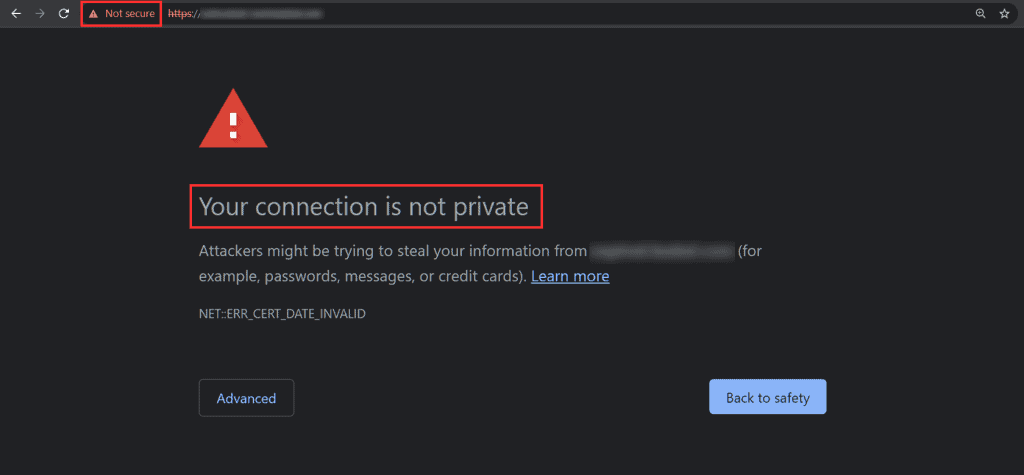
Note that the error alert in case of an invalid SSL certificate may vary and be accompanied by a different code depending on the specific cause. We’ll discuss this later when we look at the most common causes and how to fix them.
In any case, the unsafe site warning you see shown in the screenshot, does not necessarily depend on the certificate, but may have other causes as we have seen in another article focused on solving the non secure website error.
Mozilla Firefox
If you use Firefox, the warning that indicates the possible presence of an invalid SSL certificate will look like this and will be accompanied by the warning “Warning: potential security risk”.
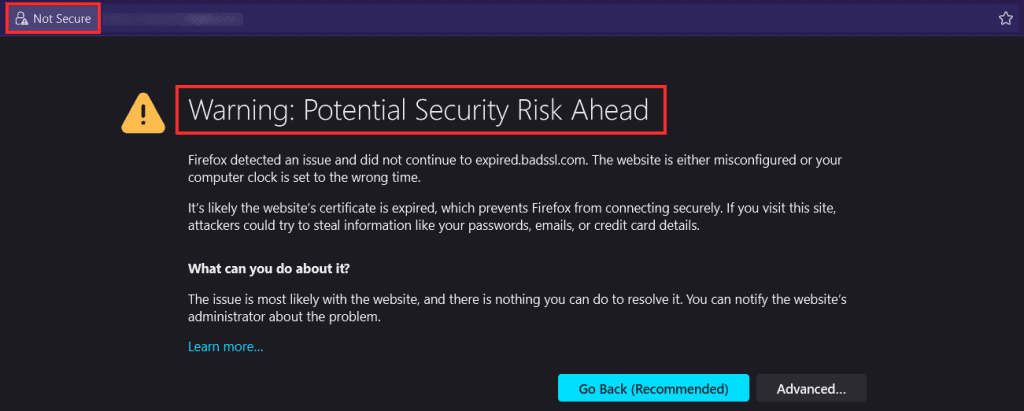
Again, as we have seen for Chrome, the invalid SSL certificate warning can be accompanied by a specific error code that allows you to understand what the problem with the SSL certificate is. To view the specific error code on Firefox, just click on Advanced.
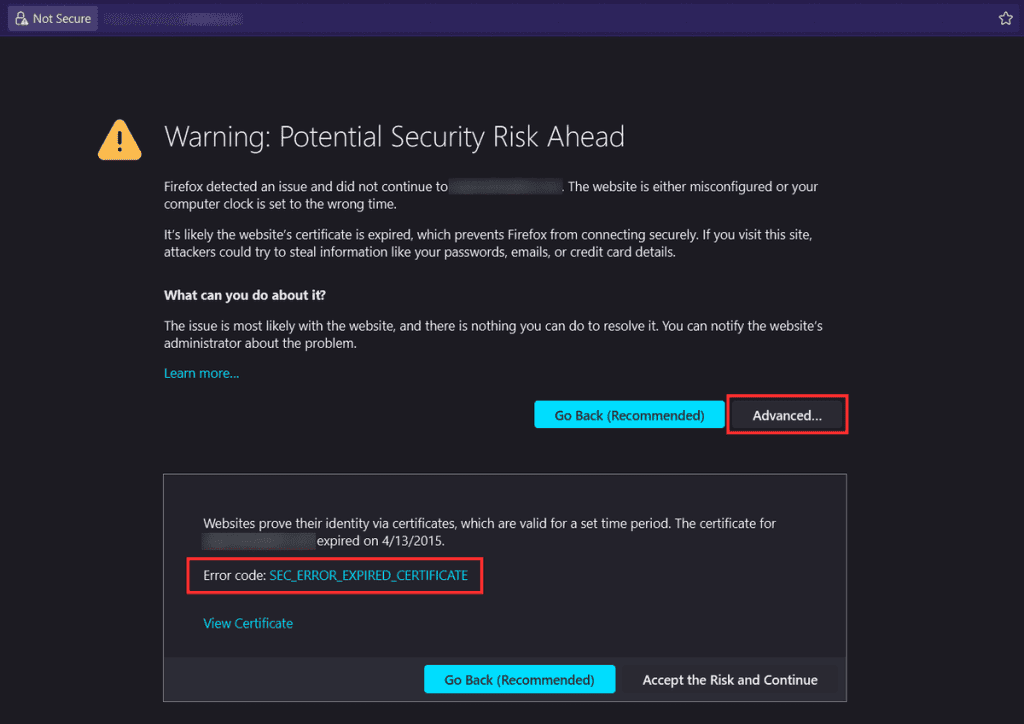
In this example above, the invalid SSL certificate warning appears precisely because the certificate has expired.
Microsoft Edge
By using Microsoft Edge the invalid SSL certificate error will appear like this below and it will be accompanied by the warning “Your connection is not private”.
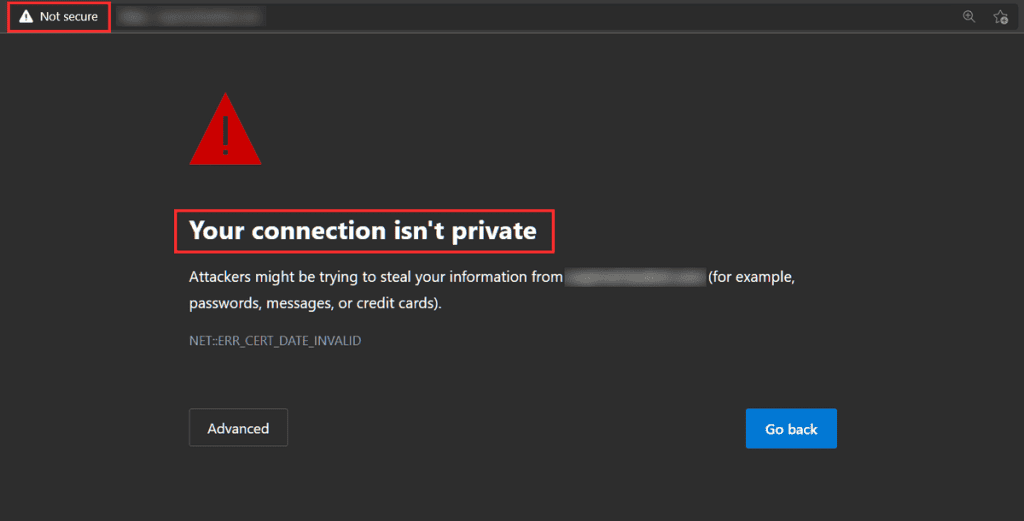
You will immediately see an error code specifying the reason why the browser detected an invalid SSL certificate. In this example the problem is because the certificate has expired.
Invalid SSL Certificate: the causes
There are two categories of errors that can lead the browser to detect an invalid SSL certificate. On the one hand, the problem can come from the person who is visiting the site and be solved by acting on the settings of the computer or browser used to navigate.
On the other hand, we have actual problems with the SSL certificate.
Problems with the SSL certificate stem from a few main reasons:
- the site does not have an SSL certificate installed
- your SSL certificate has expired
- the SSL certificate is self-signed
- the SSL certificate is invalid (for example, the name of the domain you are visiting does not match the name on the certificate).
Let’s see how to solve the problem of invalid SSL certificate.
Invalid SSL certificate: user-side troubleshooting
In some cases, the problem of an invalid SSL certificate may result from incorrect configurations and involve, for example, the user’s browser or device settings. Let’s see how to proceed case by case.
Verify date and time
There are instances when the SSL certificate of the site is valid, but the user trying to visit the site comes across as an invalid SSL certificate error which makes it impossible to reach the site.
If the date or time of the computer you are using to connect to the site is incorrect you may encounter an error like this.
Typically in this case the browser may directly alert you to check the date and time on your device.
Google Chrome for example warns us that the time is behind and it is impossible to establish a private connection with the site.
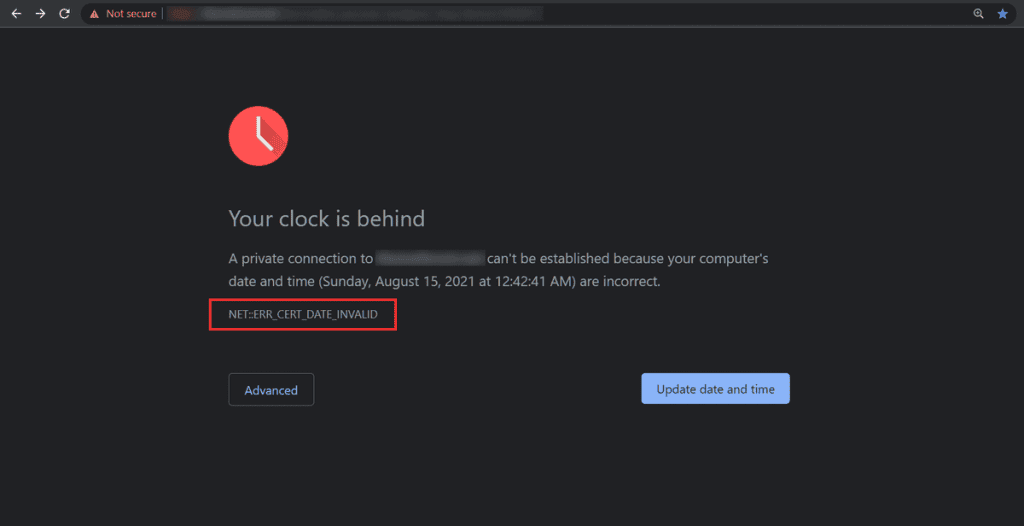
Note that the error code associated with the problem is ERR_CERT_DATE_INVALID, which as we will see also occurs when the certificate has expired.
Mozilla Firefox also tells us that the computer clock is wrong and the browser cannot connect securely.
By clicking on the Advanced button we will specify the date from which the SSL certificate of the site will be valid. The error code MOZILLA_PKIX_ERROR_NOT_YET_VALID_CERTIFICATE is one of the codes used to warn an error in the system date or time.
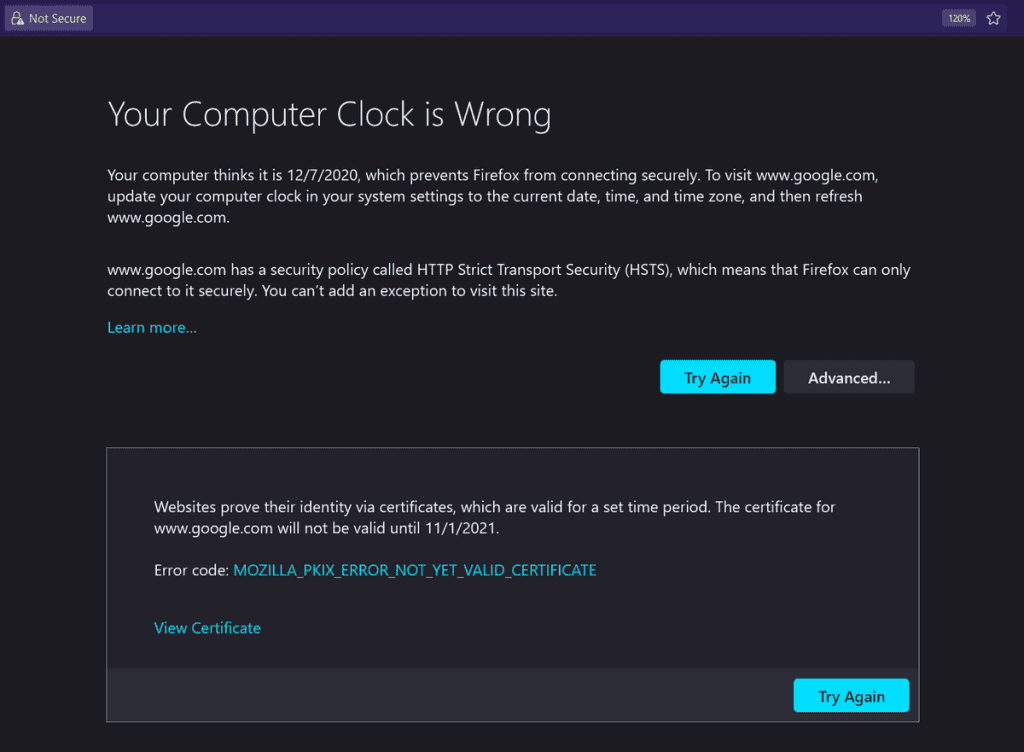
On Microsoft Edge the error appears like this and warns us that the clock is set behind. Again, as with Chrome, the error code is ERR_CERT_DATE_INVALID.

In this case the warning of the browser directly indicates the solution to use in order to resolve the problem and, to hope, therefore that the warning does not appear more.
Change date and time on Windows 10
In this case, the problem is not actually an invalid SSL certificate, but an incorrect setting on our computer that prevents the browser from verifying the validity of the security certificate. In the absence of proper verification, the browser then considers the untrusted SSL certificate.
To fix the error, all we need to do is update the date and time on the device.
On Windows 10 we just right-click on the time in the bottom right taskbar and click on Edit Date/Time.
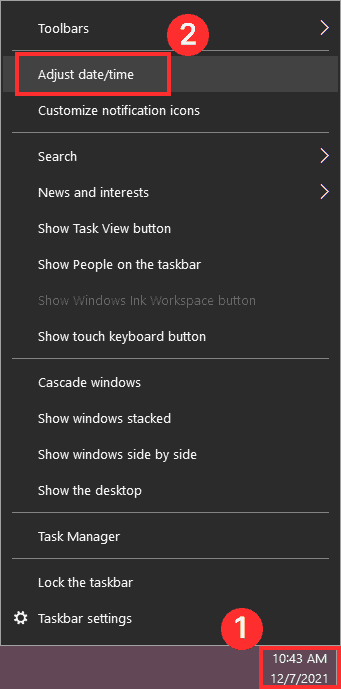
We then just need to enable the Set Date/Time Automatically option as you see in this screenshot.
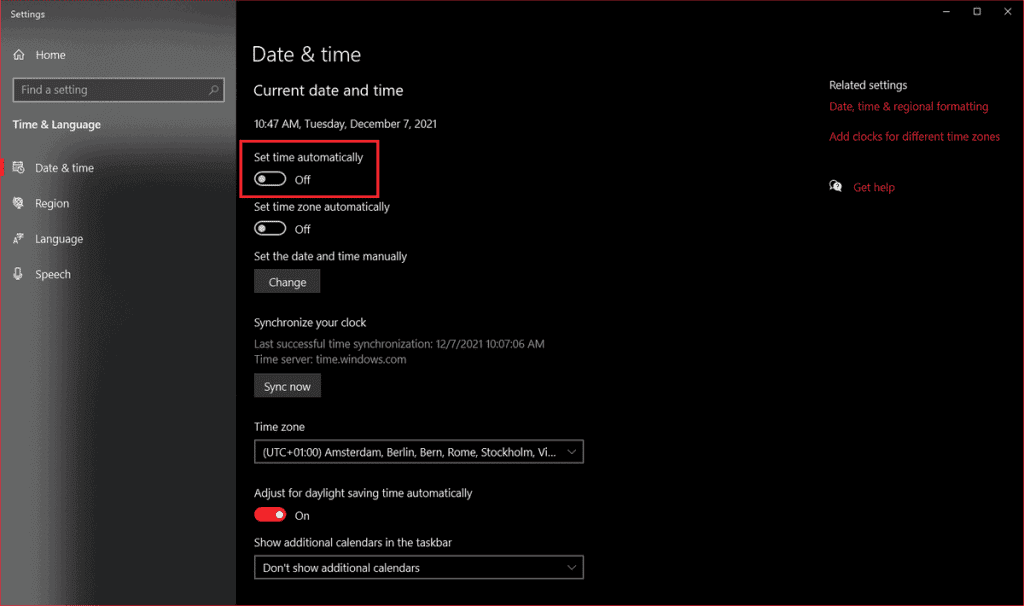
Then refresh the page you were trying to visit to make sure the problem is resolved. In some cases, you may need to close and reopen your browser. If the validation error was due to an incorrect date or time, you will no longer see the untrusted SSL certificate warning.
Clear SSL cache
Another reason why you may run into an invalid SSL certificate error despite the site’s certificate being valid is if the information stored in the SSL cache is out of date.
That’s why one of the methods to rule out the problem is to clear the SSL cache. Let’s see how to do that with Windows 10.
Open the control panel and click on Internet Options as seen here.
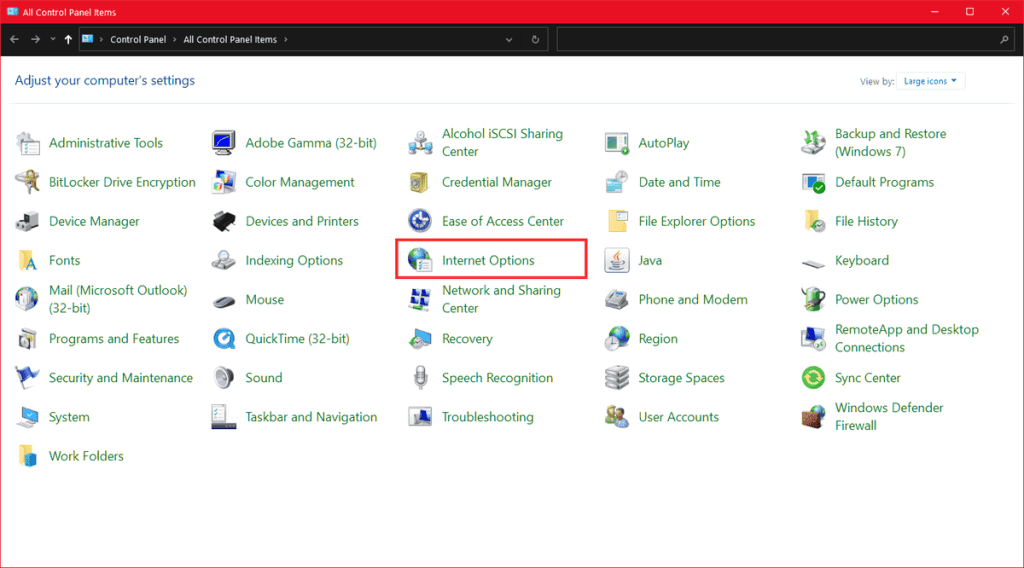
Click on the Content tab to open it and click on the Clear SSL Status button.
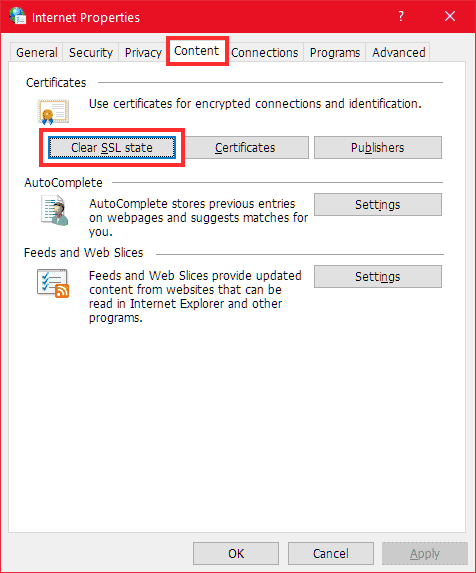
After completing all the steps restart your browser and try visiting the page again.
Invalid SSL certificate: how to solve it
When the invalid SSL certificate issue occurs on your site there are several methods you can use to resolve it.
The first thing you need to do is make sure that the SSL certificate on your site has not expired.
Invalid SSL Certificate: expired or not yet valid
You can check if the SSL certificate is valid directly from your browser.
With Chrome, just click on the padlock, i, or triangle icon next to the browser address bar and then click on Certificate.
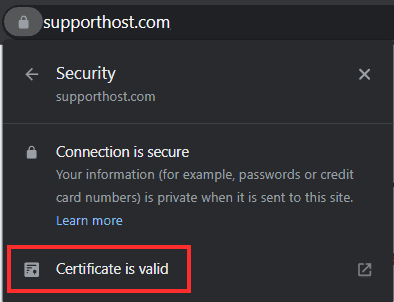
In the new window you will see the period of validity and expiration, here’s an example of a valid certificate.
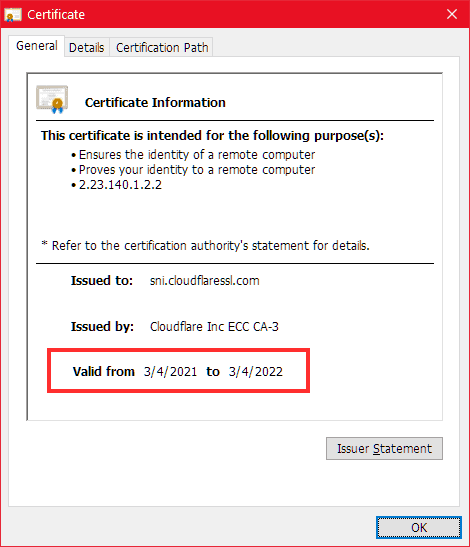
If the certificate has expired or is not yet valid (the validity period is after the current date) you will see a warning message like this in the certificate information.
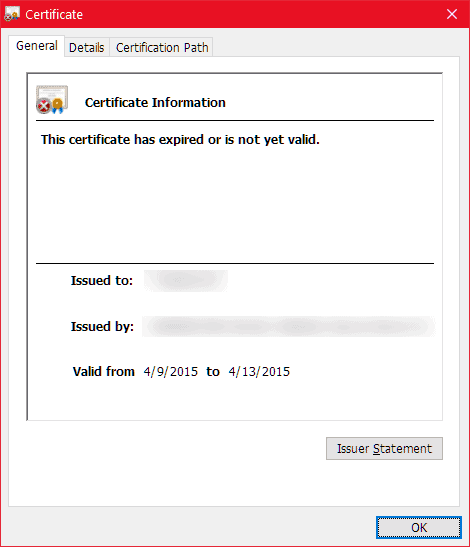
With Firefox, if the browser detects an invalid SSL certificate, just click on the Advanced button to see the error code. In case the certificate has expired you will see an error like this one here.
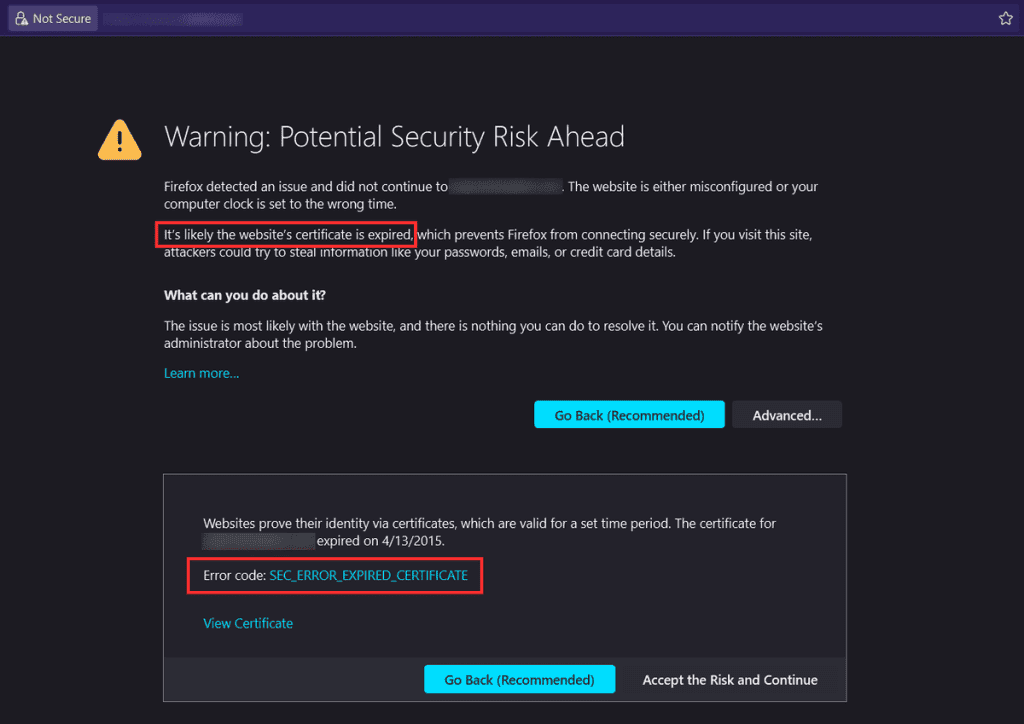
If you want to check the validity period of a valid certificate with Firefox click on the lock icon next to the address bar and then click on Secure connection.
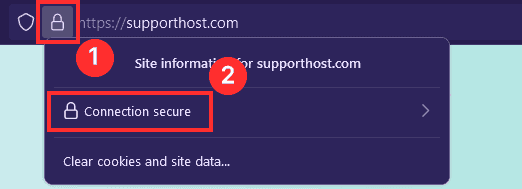
Then click on Learn More.
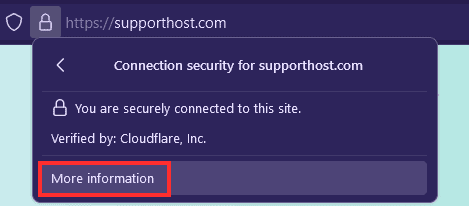
The page information window will open and under the Security tab you can check the expiration date of your SSL certificate.
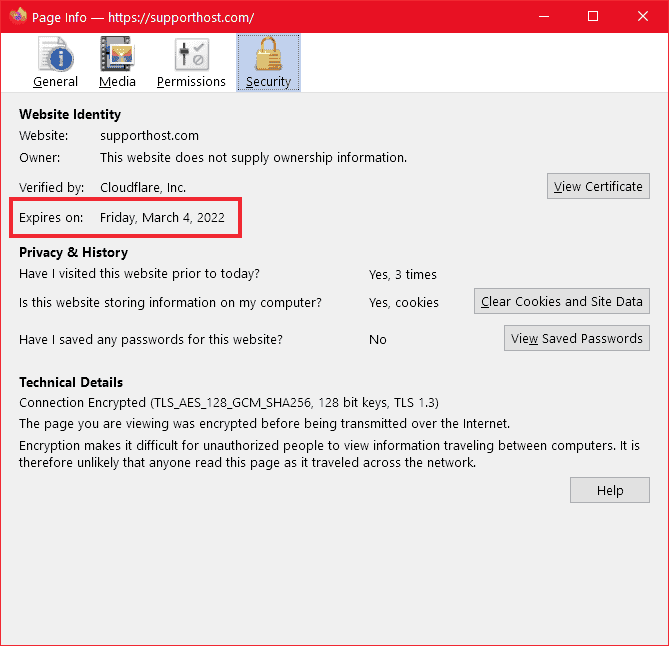
Invalid SSL certificate: self-signed certificate
When you use a self-signed SSL certificate, browsers cannot verify its authenticity. This means that the browser will detect an invalid SSL certificate and display a warning message to indicate the problem to users.
First, let’s see what the error looks like in these cases on different browsers.
On Chrome the error will appear with a warning like this informing us that the connection is not private. The associated error code in the case of a self-signed SSL certificate is ERR_CERT_AUTHORITY_INVALID.
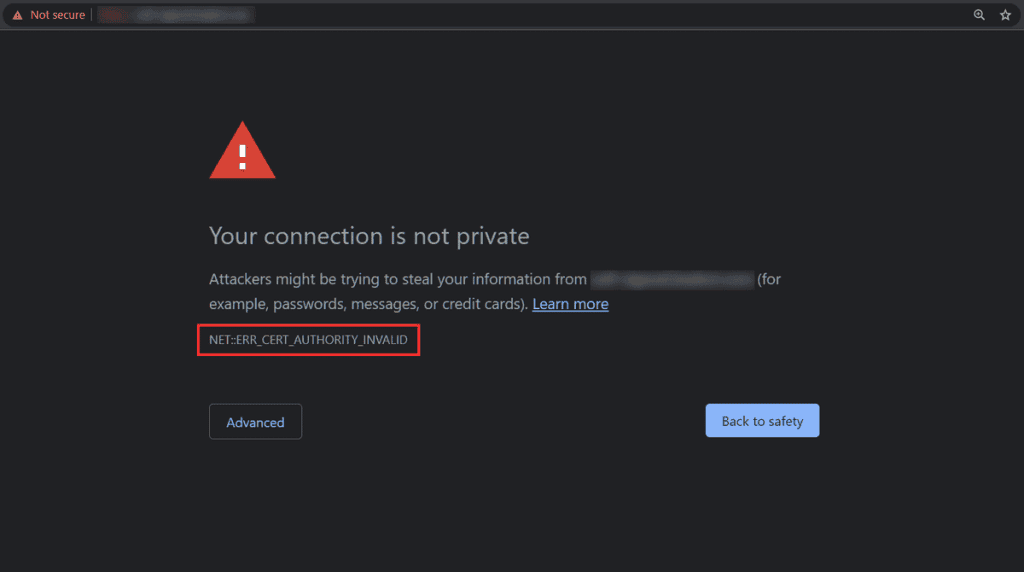
Firefox will display a “Warning: potential security risk” warning.
By clicking on Advanced we can check the details of the problem, in this case Firefox warns us directly that “The certificate is not reliable because it is self-signed”, a problem to which it assigns the error code: MOZILLA_PKIX_ERROR_SELF_SIGNED_CERT.
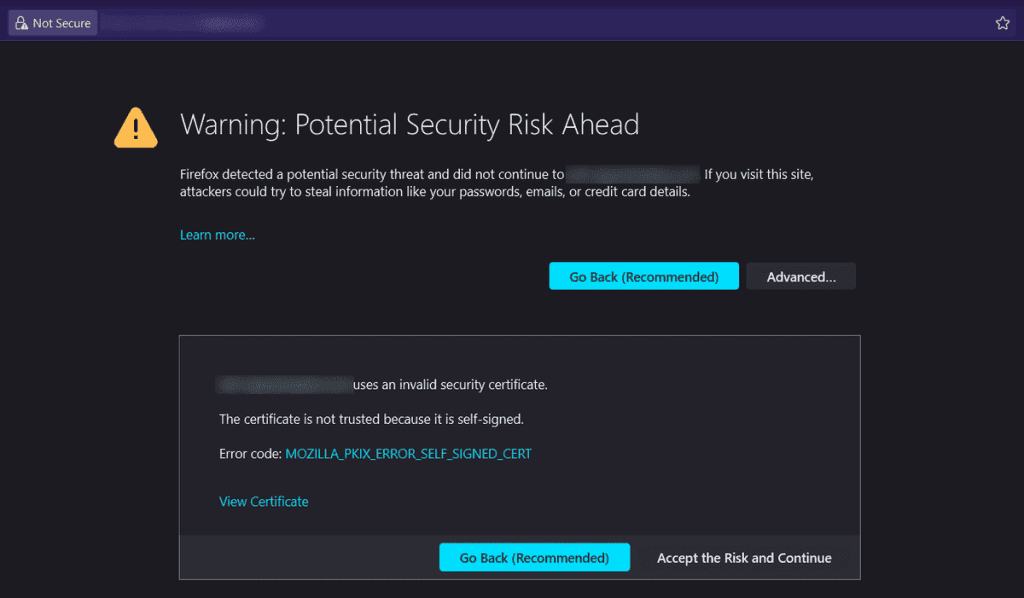
When we try to visit a site with a self-signed SSL certificate, Edge tells us “Your connection is not private”. Again, the error code is ERR_CERT_AUTHORITY_INVALID.
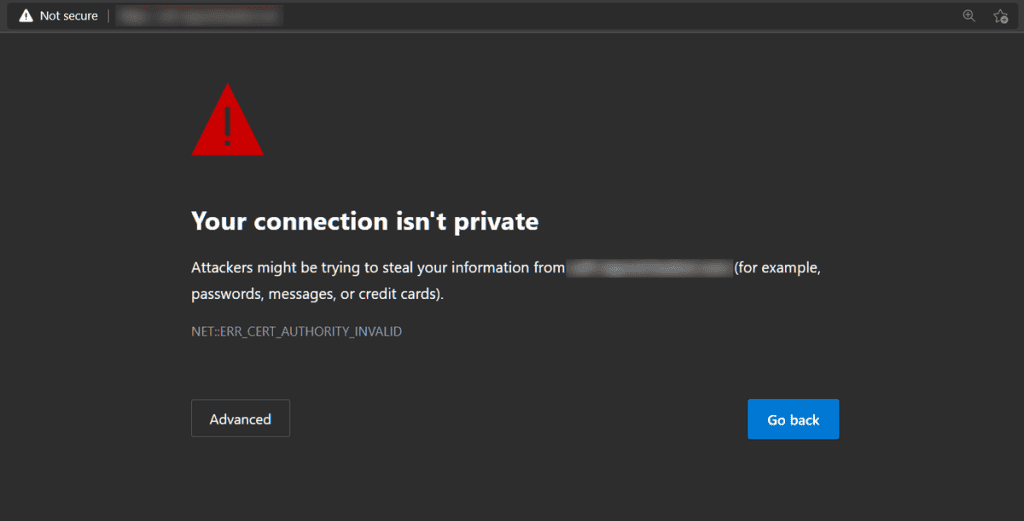
Self-signed certificates can be used during the development or testing phases of the site, for example while developing the site in localhost. As we pointed out at the beginning of the article, SSL certificates are considered valid when they have been signed by a certificate authority (CA). Let’s see how to verify with Chrome, the entity that issued the certificate.
Click on the icon next to the address, if the page has an invalid SSL certificate error, the icon will be represented by a red triangle and the words Not Secure. Then click on Certificate.
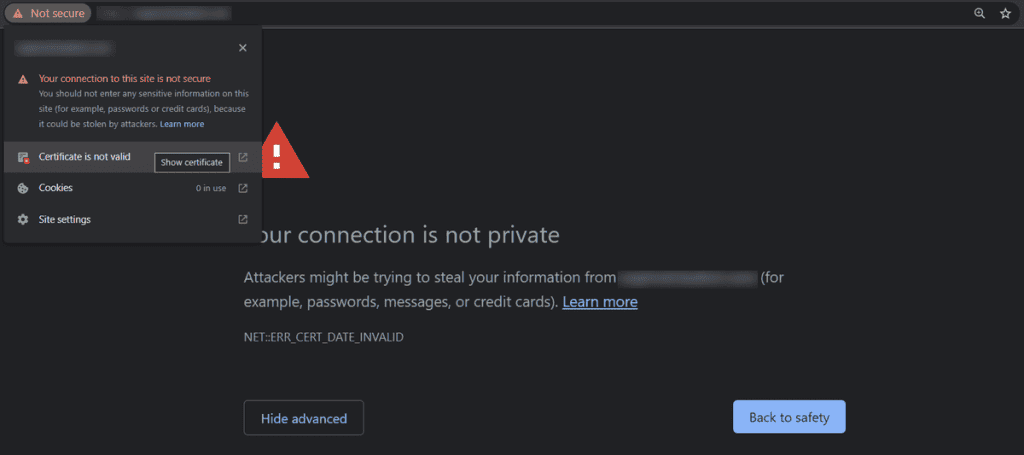
A window will open showing you information about the SSL certificate of your site. The General tab will show you the main information, i.e. the validity period, to whom the certificate has been issued and which organisation issued it.
Here’s an example of a SSL certificate that has been self-signed.
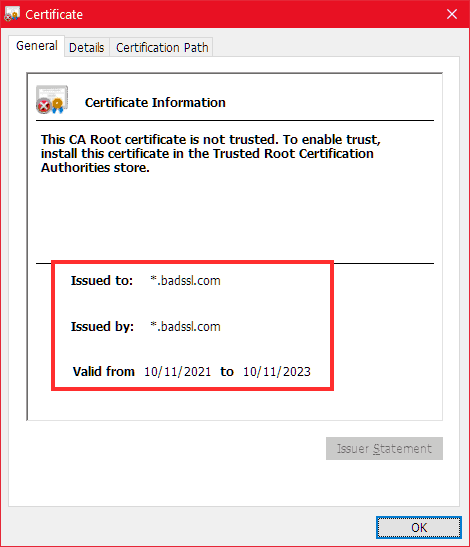
Invalid SSL certificate: certificate does not match the domain
When there is no match between the domain and the certificate, an error occurs because the browser considers the SSL certificate invalid.
This can happen when there are several variants of the domain name (e.g. version with www and without) that are not covered by the certificate.
If your site is reachable through multiple domain names you must use a Subject Alternative DNS Name attributed to specify them.
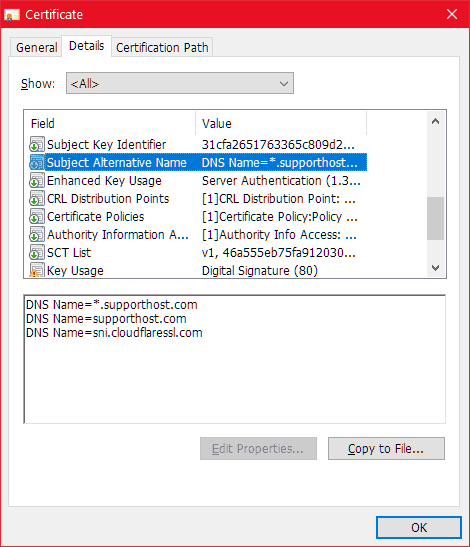
When there is no match between the name in the certificate and the domain name, the browser may report the error err_ssl_version_or_cipher_mismatch.
Certificate with SHA-1 hash algorithm
If the site’s certificate uses a weak algorithm you will be faced with the invalid SSL certificate error.
On Chrome by opening the Advanced tab you will see a warning like this one stating that the certificate is using an encryption type that is no longer supported. An example is the SHA-1 hash algorithm which is no longer supported as of 2017.
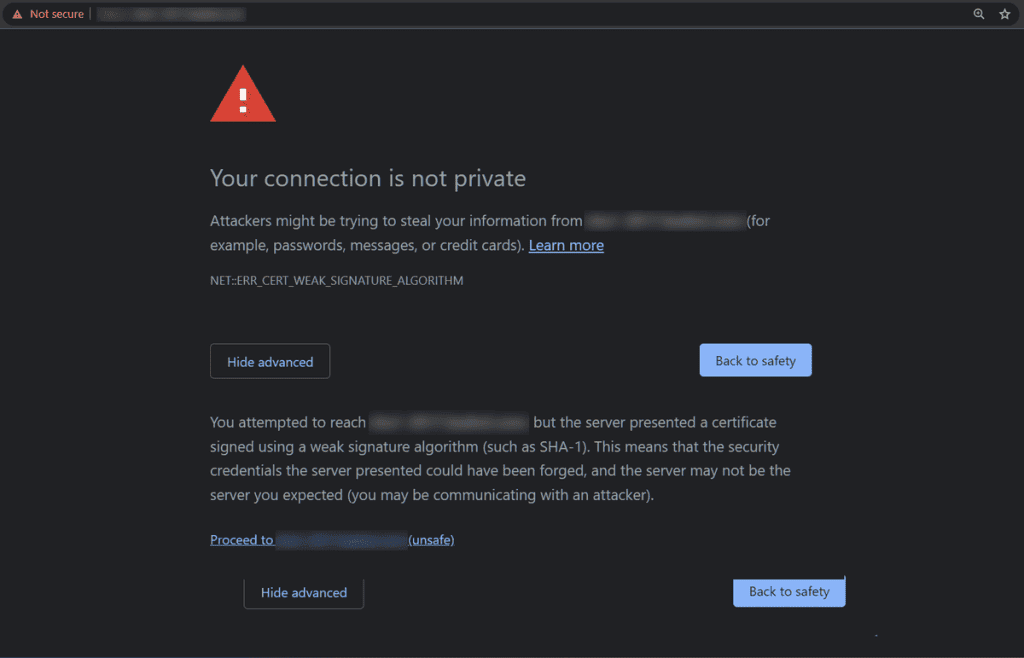
Tools to verify the validity of the SSL certificate
You can check if an SSL certificate is valid, if it is properly installed and also if it is a self-signed certificate with either of these tools.
Actually, as we have seen in the previous paragraphs, you can find most of the information about the certificate directly from the details of the browser, but there are cases in which it is faster and immediate to make the verification with these tools.
SSL Server Test by SSL Labs
The SSL Labs tool is free and can be used to check the validity of your certificate.
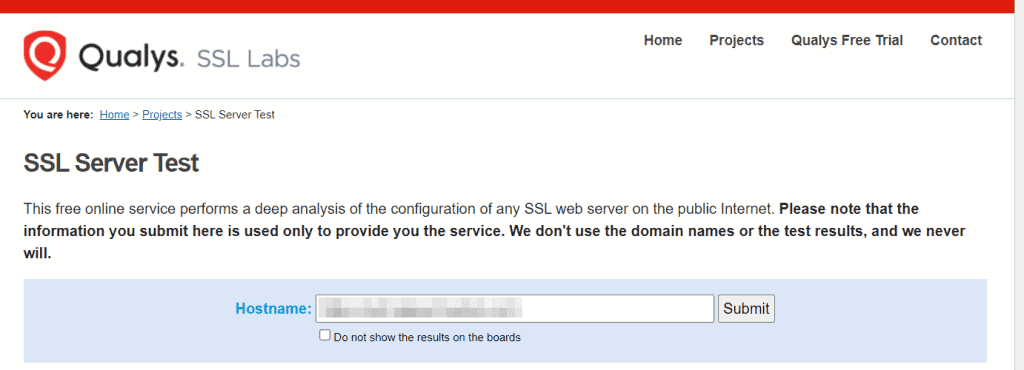
With this tool you can identify some of the issues responsible for the invalid SSL certificate error. For example, you may encounter a self-signed certificate as in this case.
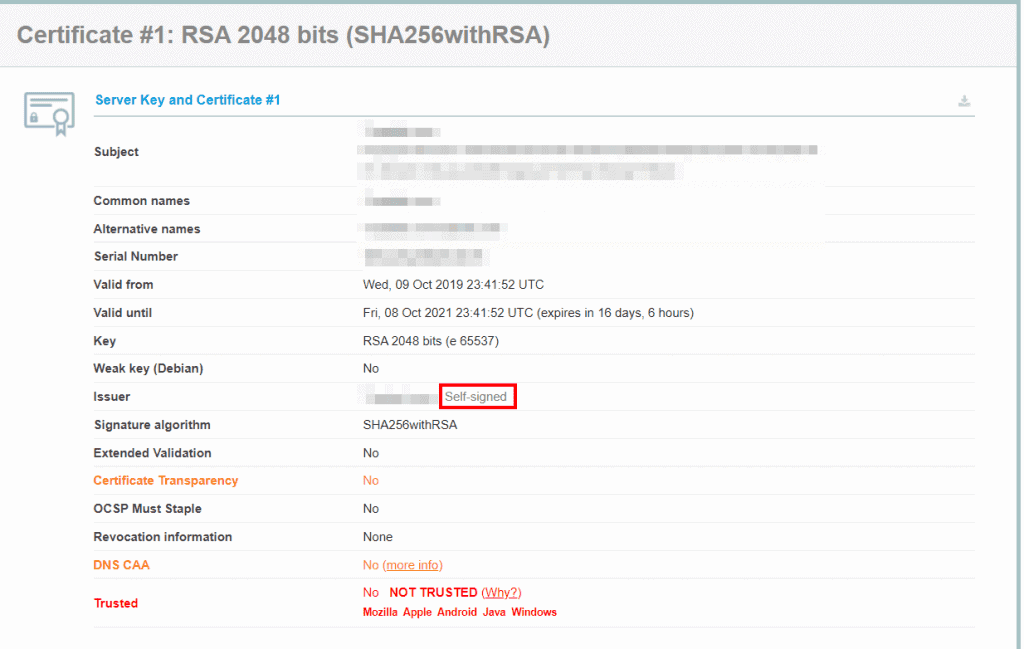
SSL Checker by SSL Shopper
You can check the validity and expiration date of your SSL certificate with the free SSL Shopper tool.
Again, you are provided with additional information, for example the tool warns you if the certificate is using an outdated algorithm as you see in this case.
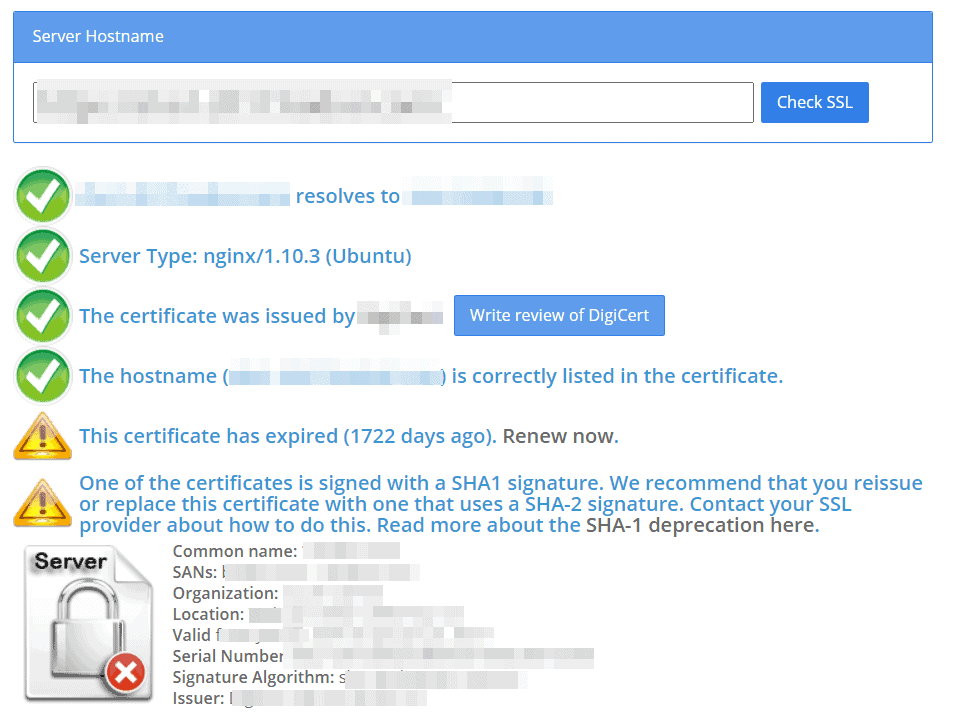
Conclusions
In this article, Invalid ssl certificate: how to solve it, we have seen that when the browser detects an invalid SSL certificate it notifies users trying to reach the site with a warning. This warning changes from one browser to another, but in essence its message is always the same and invites the user to leave the site because the connection is not secure.
Security certificate problems can depend on the validity of the SSL certificate. The most common case is when the certificate has simply expired without the site owner noticing and renewing it in time.
However, the error can also occur if the SSL certificate is not configured correctly or if there are problems with the browser or the device used by the user. We have examined case by case the possible causes and seen the different ways to solve them.
Were you able to identify the problem? What caused the error in your case? Let me know in the comments below.
If your website is showing Invalid TLS/SSL certificate error, your mind may be going through a lot of questions.
You may be thinking about what does invalid certificate means, whether my site has been hacked, what did I do wrong, and how to fix this issue at the earliest.
Most of the time this error appears right after you install your new SSL certificate, so it’s easy to be terrified by it. But don’t worry, it’s not something that can’t be fixed. It can be fixed through a proper procedure, and in this article, we’ll explain how do you fix “the certificate for this server is invalid” error.
Let’s get started!
What does invalid TLS/SSL Certfcate error mean?
Before we go through fixing the Invalid TLS/SSL Certificate error, let’s take a quick look at what it means and when it is shown.
The invalid certificate error is shown when your browser fails to validate your certificate.
A failure in validation essentially means that your business’s identity remains unverified, which is equal to not having any SSL certificate installed at all.
Now let’s check the reasons behind it, and how you can fix it.
Reasons of Invalid TLS/SSL Certificate Error
There can be a variety of reasons behind the display of invalid TLS/SSL error for your site in the browser. Here they’re:
Misconfiguration of certificate
One of the most common reasons behind a TLS/SSL error is misconfiguration of your certificate during installation. If you have made any mistake during the certificate’s installation, there is no way for the browser to verify your business identity properly.
Domain mismatch
If there is a mismatch in your site’s domain and the domain for which certificate has been issued, there will be an error in verification, and the browser will show a TLS/SSL error.
Break in the chain of trust
If the certificate’s chain of trust is broken, it’ll inevitably lead to TLS/SSL error. The break-in chain of trust happens when the identity of the certificate issuer can’t be verified either due to the expiry of its certificate or due to any other reason.
Incorrect date/time on your computer
TLS/SSL certificates are issued for a year (or more). If the date and time is not correct on your computer/device, it won’t fall into the validity period for which the certificate has been issued. As a result, the verification will fail and an error message will be shown.
Broken certificate structure
If the structure of your TLS/SSL certificate is broken, that too may be a reason behind the invalid certificate error. There are many ways in which the structure of your certificate may be broken, the most common among them being an invalid digital signature.
Only SHA-1
If your certificate uses only the Secure Hash Algorithm 1 hash function, then it may be flagged as invalid by the browser as this hashing algorithm is quite outdated.
Certificate revoked
Finally, it’s also possible that your certificate might have been revoked because you acquired it by providing false information or because of any accidental misrepresentation from your end. If that’s the case, you’ll also be notified about the revocation by your CA.
Now let’s see how you can fix this invalid SSL certificate error.
How to Solve the Invalid SSL /TLS Certificate Error
Fixing invalid TLS/SSL error requires identifying what’s wrong with your certificate and then taking steps to fix it. Here’s a step by step procedure to do so:
1. Check the date on your computer
First of all you should check if the date and time on your computer is correct. If it’s not, you should fix it. Most of the time this can fix the issue. If the issue still persists, you should try loading your site on other devices to check if it’s opening fine or giving the same error. If it’s returning the same error, then you can proceed with other steps given below.
2. Check for configuration errors
The next step is to check if you did something wrong during the installation of the certificate. This can be done with help of this online tool called “Why No Padlock”. The tool checks your site’s SSL installation for common certificate installation mistakes and tells what’s wrong with the installation that’s preventing your site from showing that much needed gray padlock of SSL security. It also provides you tips on how the error can be fixed.
3. Check for domain mismatch
You should check the domain for which the certificate has been issued. If it has been issued for a domain that doesn’t match with yours, you should get a new certificate issued for your domain to fix that nasty invalid security certificate error. You can check this guide to solve it.
4. Get your certificate from a reliable CA
You should get your SSL certificate from a reliable certifying authority like Comodo, Symantec, Thawte, GeoTrust, DigiCert etc. Certificates from less reputed CAs or self-signed certificates carry a higher risk of breaking the chain of trust.
5. Check the certificate structure
You can check the structure of your certificate by opening it with the help of Windows Explorer. Just click the ‘Not secure’ label showing before your site URL in the address bar, and from the pop-up that comes next click on the “Certificate” option. This will open the certificate in a dialogue box-like window, which will have 3 tabs. You can click the “Certification Path” tab to check the structure of your certificate. If a cross mark is showing on any level of a certification path, the problem lies with that part of your certificate structure and the solution is to get a new certificate issued by your CA.
6. Check for revocation
Finally, if none of the above-given steps fixes the error for you, then you should check if the issuer has revoked your certificate.
7. This can be checked by going through your emails, or by logging in to your account on the site from where you purchased your certificate.
Conclusion
An invalid SSL certificate can be one of the costliest things for your business. With its scary warning messages showing in the browser, it can make people run away from your site like nothing else. Therefore, you should fix it at the earliest. And hopefully, you’ll not have any trouble fixing it now when we’ve provided you all the necessary information required to fix it. If you still have any questions, feel free to ask in the comments and we’ll try to answer them soon.


















